- パスワードを変更したら認証エラーが出る
-
メールサービスのウェブ画面でパスワードを変えたあと、Mailアプリに新しいパスワードを再入力するのを忘れがちです。アカウント設定画面を開いて“パスワード”欄に正しい文字列を入力するとすぐに同期が再開します。二段階認証を設定している場合はアプリ専用パスワードを発行して使うと失敗が減ります。
署名を設定するには?
- 署名を設定するには?
-
Mailアプリのメニューから“メール”→“環境設定”→“署名”に進んで、新規作成ボタンをクリックします。テキストだけでなくHTML形式で会社名やリンクを入れることもできるので、必要に合わせて豊富な表現が可能です。複数アカウントを使い分ける場合はアカウントごとに署名を登録しておくと便利です。
追加したアカウントが受信しない?
新しく追加したのにメールが届かないと心配になりますよね。まずは落ち着いて、以下のポイントを順番に確認してみましょう。
- アカウント情報を再入力:メールアドレスとパスワードに誤字がないか見直しましょう。
- 受信サーバーの設定確認:IMAP/POPの選択やサーバー名、ポート番号、SSLのオンオフが正しいかチェックします。
- ネットワーク環境の確認:Wi-Fiやモバイルデータ通信が安定しているか、VPN接続をオフにしてみてください。
- Mailアプリの再起動:アプリをいったん終了してから再起動すると、受信が再開する場合があります。
受信エラーが続く場合は、一度アカウントを削除して再追加すると設定情報がリフレッシュされます。
パスワードが合っているのにサインインできない?
入力したパスワードが正しいのにサインインできないときは、メールアプリが古い認証情報を覚えてしまっていることがあります。まず「キーチェーンアクセス」を開いて、該当のメールアカウント情報を探し出し、削除してみてください。そのあとメールアプリを再起動して改めてパスワードを入力すると、うまく行く場合が多いです。
それでもログインできない場合は、メールサービス側でアプリ専用パスワードの発行が必要になっているかもしれません。特にGoogleやYahoo!は普段使うパスワードと別に発行する仕組みがあるので、プロバイダーのアカウント設定画面をチェックしてみましょう。
GmailとiCloudどちらを追加すればいい?
メールアカウントを迷ったら、自分の使い方に近い方を選んでみましょう。
- Gmail:パソコンやスマホ(Android)でも同じメールをサクサク確認できるので、仕事やプライベートでいろんな端末を使い分ける人におすすめ。
- iCloud:MacやiPhoneだけで完結させたいならこちらがぴったり。アドレス帳やカレンダーとも連携しやすく、設定もほとんど自動で楽ちんです。
もし仕事でGoogleドキュメントやスプレッドシートをよく使うならGmail、Appleのメモやリマインダーを日常的に活用しているならiCloudと使い分けるとスムーズに連携できます。
会社のExchangeアカウントも同じ流れでいける?
会社のExchangeアカウントも同じ画面から設定できます。メールアドレスを入力したあとにパスワードやドメイン情報を入れると、macOSの自動検出機能がサーバー設定を拾ってくれるので、手順を迷わず進められます。
- メールアドレス入力で自動的にサーバー情報を取得
- ドメイン名付きのユーザー名でも問題なく登録
- プライベートと同じ画面で会社用も一括管理
古いmacOSでも手順は同じ?
古いmacOSでも基本的な流れはまったく同じです。システム環境設定(または「設定」アプリ)から「インターネットアカウント」や「メール」を開き、アカウントを追加していくだけで完了します。
ただし、画面のデザインや項目名が少しずつ違うことがあります。もし「メール」ではなく「インターネットアカウント」にまとめられている場合は、そちらを選んでみてください。プログラマー目線のコツとして、ウインドウ右上の検索ボックスに「アカウント」と打ち込むと、該当設定がすぐに見つかります。
まとめ

Macメールへのアカウント追加は、「メール環境を開く→アカウント追加を選ぶ→メールアドレスとパスワードを入力→受信・送信サーバー情報を確認→同期されているかチェック」の流れを押さえればパッと終わります。さらに署名のカスタマイズやフォルダ同期の細かな設定を覚えておくと、必要なメールを逃さず受け取れて快適度がグンとアップします。ここまでの手順とちょっとした工夫で、あなたのMacメールはもうお手のものです。あとは実際に操作して、新しいメールライフを楽しんでくださいね。
- メールが受信できないときはどうすればいい?
-
まずはインターネット接続を確認してから、メールアカウントの受信サーバー設定が正しいかチェックしましょう。SSLがオンになっているか、ポート番号がサーバー提供元と合っているかを確かめると解決しやすいです。設定を変更したあとには一度Mailアプリを再起動して同期を促すとスムーズに動きます。
パスワードを変更したら認証エラーが出る
- パスワードを変更したら認証エラーが出る
-
メールサービスのウェブ画面でパスワードを変えたあと、Mailアプリに新しいパスワードを再入力するのを忘れがちです。アカウント設定画面を開いて“パスワード”欄に正しい文字列を入力するとすぐに同期が再開します。二段階認証を設定している場合はアプリ専用パスワードを発行して使うと失敗が減ります。
署名を設定するには?
- 署名を設定するには?
-
Mailアプリのメニューから“メール”→“環境設定”→“署名”に進んで、新規作成ボタンをクリックします。テキストだけでなくHTML形式で会社名やリンクを入れることもできるので、必要に合わせて豊富な表現が可能です。複数アカウントを使い分ける場合はアカウントごとに署名を登録しておくと便利です。
追加したアカウントが受信しない?
新しく追加したのにメールが届かないと心配になりますよね。まずは落ち着いて、以下のポイントを順番に確認してみましょう。
- アカウント情報を再入力:メールアドレスとパスワードに誤字がないか見直しましょう。
- 受信サーバーの設定確認:IMAP/POPの選択やサーバー名、ポート番号、SSLのオンオフが正しいかチェックします。
- ネットワーク環境の確認:Wi-Fiやモバイルデータ通信が安定しているか、VPN接続をオフにしてみてください。
- Mailアプリの再起動:アプリをいったん終了してから再起動すると、受信が再開する場合があります。
受信エラーが続く場合は、一度アカウントを削除して再追加すると設定情報がリフレッシュされます。
パスワードが合っているのにサインインできない?
入力したパスワードが正しいのにサインインできないときは、メールアプリが古い認証情報を覚えてしまっていることがあります。まず「キーチェーンアクセス」を開いて、該当のメールアカウント情報を探し出し、削除してみてください。そのあとメールアプリを再起動して改めてパスワードを入力すると、うまく行く場合が多いです。
それでもログインできない場合は、メールサービス側でアプリ専用パスワードの発行が必要になっているかもしれません。特にGoogleやYahoo!は普段使うパスワードと別に発行する仕組みがあるので、プロバイダーのアカウント設定画面をチェックしてみましょう。
GmailとiCloudどちらを追加すればいい?
メールアカウントを迷ったら、自分の使い方に近い方を選んでみましょう。
- Gmail:パソコンやスマホ(Android)でも同じメールをサクサク確認できるので、仕事やプライベートでいろんな端末を使い分ける人におすすめ。
- iCloud:MacやiPhoneだけで完結させたいならこちらがぴったり。アドレス帳やカレンダーとも連携しやすく、設定もほとんど自動で楽ちんです。
もし仕事でGoogleドキュメントやスプレッドシートをよく使うならGmail、Appleのメモやリマインダーを日常的に活用しているならiCloudと使い分けるとスムーズに連携できます。
会社のExchangeアカウントも同じ流れでいける?
会社のExchangeアカウントも同じ画面から設定できます。メールアドレスを入力したあとにパスワードやドメイン情報を入れると、macOSの自動検出機能がサーバー設定を拾ってくれるので、手順を迷わず進められます。
- メールアドレス入力で自動的にサーバー情報を取得
- ドメイン名付きのユーザー名でも問題なく登録
- プライベートと同じ画面で会社用も一括管理
古いmacOSでも手順は同じ?
古いmacOSでも基本的な流れはまったく同じです。システム環境設定(または「設定」アプリ)から「インターネットアカウント」や「メール」を開き、アカウントを追加していくだけで完了します。
ただし、画面のデザインや項目名が少しずつ違うことがあります。もし「メール」ではなく「インターネットアカウント」にまとめられている場合は、そちらを選んでみてください。プログラマー目線のコツとして、ウインドウ右上の検索ボックスに「アカウント」と打ち込むと、該当設定がすぐに見つかります。
まとめ

Macメールへのアカウント追加は、「メール環境を開く→アカウント追加を選ぶ→メールアドレスとパスワードを入力→受信・送信サーバー情報を確認→同期されているかチェック」の流れを押さえればパッと終わります。さらに署名のカスタマイズやフォルダ同期の細かな設定を覚えておくと、必要なメールを逃さず受け取れて快適度がグンとアップします。ここまでの手順とちょっとした工夫で、あなたのMacメールはもうお手のものです。あとは実際に操作して、新しいメールライフを楽しんでくださいね。
- IMAPとPOP、どちらを選べばいい?
-
複数の端末で同じメールを確認したいときはIMAPがおすすめです。MacとiPhoneで同じ受信箱を共有できるので、メールの既読・未読も合わせて管理できます。一方、サーバーの容量を節約したいときや古いメールを手元にのみ残したい場合はPOPを選ぶとサーバーから取り込んだ後にサーバー上のデータを削除できます。
メールが受信できないときはどうすればいい?
- メールが受信できないときはどうすればいい?
-
まずはインターネット接続を確認してから、メールアカウントの受信サーバー設定が正しいかチェックしましょう。SSLがオンになっているか、ポート番号がサーバー提供元と合っているかを確かめると解決しやすいです。設定を変更したあとには一度Mailアプリを再起動して同期を促すとスムーズに動きます。
パスワードを変更したら認証エラーが出る
- パスワードを変更したら認証エラーが出る
-
メールサービスのウェブ画面でパスワードを変えたあと、Mailアプリに新しいパスワードを再入力するのを忘れがちです。アカウント設定画面を開いて“パスワード”欄に正しい文字列を入力するとすぐに同期が再開します。二段階認証を設定している場合はアプリ専用パスワードを発行して使うと失敗が減ります。
署名を設定するには?
- 署名を設定するには?
-
Mailアプリのメニューから“メール”→“環境設定”→“署名”に進んで、新規作成ボタンをクリックします。テキストだけでなくHTML形式で会社名やリンクを入れることもできるので、必要に合わせて豊富な表現が可能です。複数アカウントを使い分ける場合はアカウントごとに署名を登録しておくと便利です。
追加したアカウントが受信しない?
新しく追加したのにメールが届かないと心配になりますよね。まずは落ち着いて、以下のポイントを順番に確認してみましょう。
- アカウント情報を再入力:メールアドレスとパスワードに誤字がないか見直しましょう。
- 受信サーバーの設定確認:IMAP/POPの選択やサーバー名、ポート番号、SSLのオンオフが正しいかチェックします。
- ネットワーク環境の確認:Wi-Fiやモバイルデータ通信が安定しているか、VPN接続をオフにしてみてください。
- Mailアプリの再起動:アプリをいったん終了してから再起動すると、受信が再開する場合があります。
受信エラーが続く場合は、一度アカウントを削除して再追加すると設定情報がリフレッシュされます。
パスワードが合っているのにサインインできない?
入力したパスワードが正しいのにサインインできないときは、メールアプリが古い認証情報を覚えてしまっていることがあります。まず「キーチェーンアクセス」を開いて、該当のメールアカウント情報を探し出し、削除してみてください。そのあとメールアプリを再起動して改めてパスワードを入力すると、うまく行く場合が多いです。
それでもログインできない場合は、メールサービス側でアプリ専用パスワードの発行が必要になっているかもしれません。特にGoogleやYahoo!は普段使うパスワードと別に発行する仕組みがあるので、プロバイダーのアカウント設定画面をチェックしてみましょう。
GmailとiCloudどちらを追加すればいい?
メールアカウントを迷ったら、自分の使い方に近い方を選んでみましょう。
- Gmail:パソコンやスマホ(Android)でも同じメールをサクサク確認できるので、仕事やプライベートでいろんな端末を使い分ける人におすすめ。
- iCloud:MacやiPhoneだけで完結させたいならこちらがぴったり。アドレス帳やカレンダーとも連携しやすく、設定もほとんど自動で楽ちんです。
もし仕事でGoogleドキュメントやスプレッドシートをよく使うならGmail、Appleのメモやリマインダーを日常的に活用しているならiCloudと使い分けるとスムーズに連携できます。
会社のExchangeアカウントも同じ流れでいける?
会社のExchangeアカウントも同じ画面から設定できます。メールアドレスを入力したあとにパスワードやドメイン情報を入れると、macOSの自動検出機能がサーバー設定を拾ってくれるので、手順を迷わず進められます。
- メールアドレス入力で自動的にサーバー情報を取得
- ドメイン名付きのユーザー名でも問題なく登録
- プライベートと同じ画面で会社用も一括管理
古いmacOSでも手順は同じ?
古いmacOSでも基本的な流れはまったく同じです。システム環境設定(または「設定」アプリ)から「インターネットアカウント」や「メール」を開き、アカウントを追加していくだけで完了します。
ただし、画面のデザインや項目名が少しずつ違うことがあります。もし「メール」ではなく「インターネットアカウント」にまとめられている場合は、そちらを選んでみてください。プログラマー目線のコツとして、ウインドウ右上の検索ボックスに「アカウント」と打ち込むと、該当設定がすぐに見つかります。
まとめ

Macメールへのアカウント追加は、「メール環境を開く→アカウント追加を選ぶ→メールアドレスとパスワードを入力→受信・送信サーバー情報を確認→同期されているかチェック」の流れを押さえればパッと終わります。さらに署名のカスタマイズやフォルダ同期の細かな設定を覚えておくと、必要なメールを逃さず受け取れて快適度がグンとアップします。ここまでの手順とちょっとした工夫で、あなたのMacメールはもうお手のものです。あとは実際に操作して、新しいメールライフを楽しんでくださいね。
新しいMacで標準のメールアプリを開いたもののアカウント追加の場所がわからず、今まさに設定画面をあちこち探しているのではありませんか?
このガイドでは長年の現場経験で培った迷わない設定手順を順番に示し、クリックする箇所とタイミングを画像なしでも思い描けるよう丁寧に説明します。さらに複数のメールサービスを統一管理するコツや通知音を静かにする小技も盛り込み、作業後すぐに快適な受信環境が整うようにしました。
準備するのは数分の時間だけです。手順を読み進めながら実際に操作すれば、受信トレイが動き出す喜びをすぐに感じられます。さっそく最初のステップから一緒に進めてみましょう。
Macメールアカウントを追加するやさしい手順
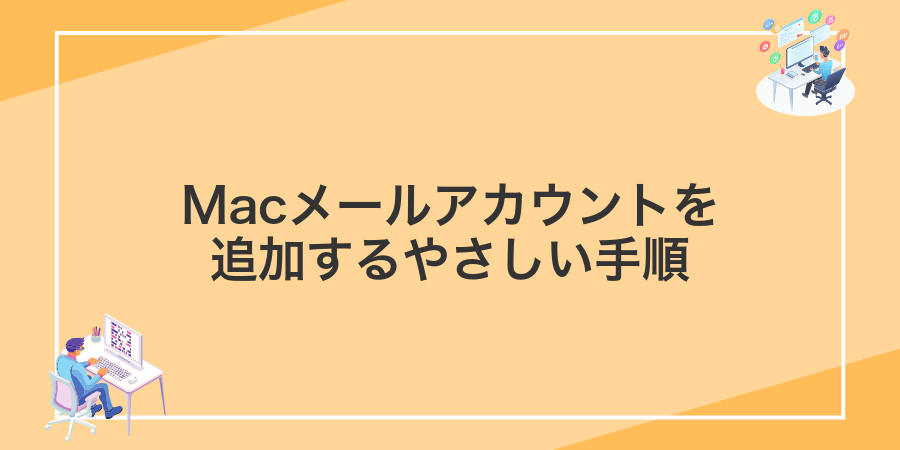
Macのメールアプリにアカウントを追加するには、まず「インターネットアカウント」を使うとスムーズです。設定画面がわかりやすく並んでいるので、初めてでも迷わず進められます。
- システム環境設定を開いて「インターネットアカウント」を選ぶ。
- ウィンドウ左下の+ボタンをクリックして追加画面を出す。
- リストから利用するメールサービス(Google、Exchange、Yahoo!など)を選ぶ。
- メールアドレスとパスワードを入力してサインイン。
- 同期させたい項目(メールだけ/連絡先も/カレンダーも)をオンオフ。
もし使いたいサービスが見つからないときは「その他のアカウントを追加」を選んで、IMAPやSMTPの詳細設定へ進んでください。
プログラマーならではのコツとして、GoogleやYahoo!の2段階認証を使っているときは「アプリパスワード」を発行して入力するとスムーズに接続できます。
システム設定から追加する

システム設定からアカウントを追加するとmacOSのメールだけでなくカレンダーや連絡先にも同じアカウントを登録できるので、とてもスムーズです。iCloudやGmail、Exchangeを選ぶだけで推奨のサーバー設定が自動で反映されるため、手動入力を避けたい方にも安心です。Apple純正アプリ同士でデータを共有しながら使いたいときにぴったりの方法です。
①Dockの「システム設定」をクリックする
画面下部にあるDockを見て、歯車アイコンに「システム設定」と表示されているものをクリックしてください。マウスカーソルを乗せると名前が出るので、迷わず選べます。
Dockが自動的に隠れている場合は、画面下部へマウスを動かすと表示されます。
②左サイドバーの「インターネットアカウント」を選ぶ
システム設定のサイドバーにある「インターネットアカウント」をクリックします。
初めて見る場合はアイコンと文字が並んでいるので、上から順に探してみてください。
③右ペインの「+」ボタンを押す
インターネットアカウントの画面で、右側ペインの一番下にある+をクリックしてください。
もしボタンが見当たらないときは、ウィンドウを少し広げるかスクロールしてみましょう。クリックするとメールサービスの一覧が表示されます。
④使いたいメールサービスをクリックし「続ける」を押す
表示されたメールサービス一覧から使用したいサービス(iCloudやGoogle、Yahooなど)をクリックして色付きのチェックマークを確認したら、画面右下の続けるを押してください。
⑤メールアドレスとパスワードを入れて「サインイン」を押す
メールアドレスを入力したら、パスワード欄にはキーボードで正確に入力しましょう。コピー&ペーストを使うとタイプミスを防げます。入力が済んだら、画面右下の「サインイン」をクリックしてください。
もしMacのキーチェーンがパスワードを覚えているなら、候補から選ぶだけでOKです。
⑥同期項目で「メール」だけにチェックし「完了」を押す
「同期項目」の画面に移ったらメール以外のチェックをすべて外し、画面右下の「完了」をクリックします。これで、受信トレイだけを効率よく同期できるようになります。
メールAppから直接追加する

メールAppの「アカウントを追加」を選ぶだけで、GmailやiCloud、Yahoo!メールなどの主要なメールサービスが自動でかんたんに設定されます。サーバー情報を自分で探す手間が省けるうえ、Apple IDと連携して連絡先やカレンダーも一緒に読み込めるので、新人でもすぐに使い始められます。
プログラマー視点のちょっとしたコツとして、カスタムドメインや社内サーバーを使う場合は、あらかじめメールの「アプリパスワード」や「専用ポート番号」を管理者に確認しておくとスムーズに進みます。通信が安定しているWi-Fi環境で設定すると、途中で止まるトラブルも防げます。
①Dockの「メール」を開く
Dockに並ぶアイコンの中から、封筒マークの「メール」をクリックしてください。
もしアイコンが見当たらないときは、Dockのスペース部分を右クリックして「Dockを再表示」やLaunchpadを使うとスムーズに見つかります。
②メニューバーの「メール」>「アカウントを追加」を選ぶ
まずはMailアプリを前面にしてください。画面上部のメニューバーで「メール」をクリックし、一覧から「アカウントを追加」を選びます。
Mailアプリが選択されていないと項目がグレーアウトします。必ずMailをアクティブにしてから操作してください。
③ポップアップでサービスを選び「続ける」を押す
ポップアップが表示されたら一覧から使いたいメールサービスを選びます。サービス名をクリックすると必要なサーバ設定が自動で読み込まれるので安心です。
選択が終わったら右下の「続ける」を押しましょう。認証画面へスムーズに進むので、メールアドレスとパスワードの入力準備をしておくとスムーズです。
独自ドメインやYahooメールで二段階認証を使っている場合は、アプリパスワードの発行が必要になることがあります
④メールアドレスとパスワードを入力し「サインイン」を押す
アカウント追加画面に表示された入力欄へメールアドレスとパスワードを正しく入力します。
入力ミスを減らしたいときはメールアドレス欄をクリックしてペーストすると便利です。
すべて入力できたら「サインイン」をクリックしてください。
パスワードを間違えると認証に失敗するので、コピー&ペーストで入力ミスを防ぐと安心です。
⑤同期したい項目を選んで「完了」を押す
表示されたサービス一覧が並んでいる画面で、メールや連絡先、カレンダー、メモなど同期したい項目だけをオンにしてください。
- メール:受信したメッセージをMac標準のメールアプリでチェック
- 連絡先:アドレス帳の内容を同期してすぐに呼び出し
- カレンダー:スケジュールが自動で反映される
- メモ:テキストや画像付きのメモを共有
最後に画面右上の完了を押して設定を保存します。設定後すぐに同期が始まるので、しばらくお待ちください。
オフにした項目はMacにデータが残らないので、必要なものは忘れずオンにしておくと安心です。
メールアカウントを追加したらできる便利ワザ

メールアカウントを追加すると、やり取りの幅がぐんと広がって、毎日のメール整理や返信がもっとスムーズになります。ここでは実際に使っている便利ワザを紹介します。
| 便利ワザ | どんなときに役立つ |
|---|---|
| スマートメールボックス活用 | 未読やフラグ付きだけをまとめてチェックしたいとき |
| 自動振り分けルール設定 | 家族や仕事など、差出人ごとにフォルダ分けして受信箱をすっきり保ちたいとき |
| 定型文シグネチャの使い分け | 複数のメールアドレスごとに署名を変えて返信をラクにしたいとき |
通知をアカウントごとに静かにする

Macメールはアカウントごとに通知のオンオフができるから、たとえば広告やニュースレター用のアカウントだけ静かにしてお仕事用の大事なメールだけ逃さないように設定できるよ。
慣れないうちは通知がバンバン鳴って集中が切れがちだから、通知をアカウントごとに静かにするとストレス減って作業にグッと没頭できるようになるよ。
メールAppの環境設定で「一般」タブを開く
画面上部のメニューからメールをクリックし、環境設定を選びます。その後、表示された設定画面のタブ一覧から一般をクリックして開いてください。キーボードの⌘,でも同じ設定画面がすぐに表示できます。
通知スタイルでアカウントを選び「通知を受け取らない」を設定
画面左上のアップルメニューからシステム設定を選び、サイドバーで通知とフォーカスをクリックします。
通知リストの中からMailを探してクリックします。アカウントごとの設定欄が表示されます。
表示されたアカウント一覧から通知をオフにしたいアカウントを選び、通知を受け取らないに切り替えます。これで新着メールの通知が届かなくなります。
仕事とプライベートの受信トレイを色分けする

メールアプリを開いた瞬間に仕事用はブルー、プライベート用はグリーンと色分けしておくと、一目でどちらのメールか判断できるようになります。集中してコーディング中にプライベートな連絡を見逃さず、オフタイムには仕事メールの通知を無意識に読んでしまうこともなくなるので、とっても快適です。プログラマー目線のひと工夫としては、色はモニターや部屋の照明との相性もチェックして、見やすさ優先で選ぶのがおすすめです。
メールボックスリストで追加したアカウントを右クリックし「カラーを変更」を選ぶ
メールAppのサイドバーに表示されている追加済みアカウント名を探し、名前の上でマウスを軽く押してから右クリックします。
表示されたメニューの中からカラーを変更をクリックします。
好みの色を選んで受信トレイを視覚的に仕切る
好みの色を使ったフラグで受信トレイをぱっと仕切ると、どこに大事なメールがあるかすぐわかります。ここでは色付きフラグを活用して視覚的にグループ分けする手順を紹介します。
メッセージ一覧のヘッダー部分を右クリックして「フラグ」を選ぶと、色付きアイコン用の列が出現します。
仕切りたいメールを選択して、ツールバーの旗マークか右クリックの「フラグ」メニューから好みの色をクリックします。
メニューバーの「表示」→「並べ替え」→「フラグ」を選ぶと、同じ色のメールがまとまって並び替えられます。
フラグをたくさん使うと色が混ざって見づらくなることがあります。色はプロジェクトや優先度に絞っておくとすっきりします。
キーボードショートカットで送信元を一瞬で切り替える

Macメールで複数のアドレスを切り替えたいときに、マウスを探すのって意外と手間じゃないですか?そんなときはキーボードだけで送信元をパパッと切り替えちゃいましょう。
新規メール作成ウィンドウで送信元が表示されている状態なら、Tabキーを数回押してFrom欄にフォーカスを移動します。フォーカスが当たったらスペースキーでプルダウンを開いて、上下キーで登録済みのアドレスをサクッと選択。マウスを触らずに一瞬で切り替えられて気持ちいいです。
メールAppの環境設定「作成」タブでデフォルトアカウントを「前回使用」に変更
メールAppを起動して、メニューバーの「メール」→「環境設定」を選びます。
表示された環境設定ウインドウの「作成」タブをクリックして、「新規メッセージのデフォルトアカウント」を前回使用に切り替えます。
注意 社外向けにアドレスを切り替え忘れると、思わぬ送信先ミスにつながることがあるので送信前に宛先を必ず確認してください。
新規メール作成時にControl+Tabで送信元アカウントを切り替える
メニューの「新規メール」をクリックして、作成画面を表示します。
作成画面をアクティブにしたままControlキーを押しながらTabキーを押すと、順番に送信元アカウントが変わります。
注意点: ショートカットが効かない場合は、Mailの環境設定>キーボードショートカットで「新規メッセージのタブ間移動」が割り当てられているか確認してください。
よくある質問

IMAPとPOP、どちらを選べばいい?
- IMAPとPOP、どちらを選べばいい?
-
複数の端末で同じメールを確認したいときはIMAPがおすすめです。MacとiPhoneで同じ受信箱を共有できるので、メールの既読・未読も合わせて管理できます。一方、サーバーの容量を節約したいときや古いメールを手元にのみ残したい場合はPOPを選ぶとサーバーから取り込んだ後にサーバー上のデータを削除できます。
メールが受信できないときはどうすればいい?
- メールが受信できないときはどうすればいい?
-
まずはインターネット接続を確認してから、メールアカウントの受信サーバー設定が正しいかチェックしましょう。SSLがオンになっているか、ポート番号がサーバー提供元と合っているかを確かめると解決しやすいです。設定を変更したあとには一度Mailアプリを再起動して同期を促すとスムーズに動きます。
パスワードを変更したら認証エラーが出る
- パスワードを変更したら認証エラーが出る
-
メールサービスのウェブ画面でパスワードを変えたあと、Mailアプリに新しいパスワードを再入力するのを忘れがちです。アカウント設定画面を開いて“パスワード”欄に正しい文字列を入力するとすぐに同期が再開します。二段階認証を設定している場合はアプリ専用パスワードを発行して使うと失敗が減ります。
署名を設定するには?
- 署名を設定するには?
-
Mailアプリのメニューから“メール”→“環境設定”→“署名”に進んで、新規作成ボタンをクリックします。テキストだけでなくHTML形式で会社名やリンクを入れることもできるので、必要に合わせて豊富な表現が可能です。複数アカウントを使い分ける場合はアカウントごとに署名を登録しておくと便利です。
追加したアカウントが受信しない?
新しく追加したのにメールが届かないと心配になりますよね。まずは落ち着いて、以下のポイントを順番に確認してみましょう。
- アカウント情報を再入力:メールアドレスとパスワードに誤字がないか見直しましょう。
- 受信サーバーの設定確認:IMAP/POPの選択やサーバー名、ポート番号、SSLのオンオフが正しいかチェックします。
- ネットワーク環境の確認:Wi-Fiやモバイルデータ通信が安定しているか、VPN接続をオフにしてみてください。
- Mailアプリの再起動:アプリをいったん終了してから再起動すると、受信が再開する場合があります。
受信エラーが続く場合は、一度アカウントを削除して再追加すると設定情報がリフレッシュされます。
パスワードが合っているのにサインインできない?
入力したパスワードが正しいのにサインインできないときは、メールアプリが古い認証情報を覚えてしまっていることがあります。まず「キーチェーンアクセス」を開いて、該当のメールアカウント情報を探し出し、削除してみてください。そのあとメールアプリを再起動して改めてパスワードを入力すると、うまく行く場合が多いです。
それでもログインできない場合は、メールサービス側でアプリ専用パスワードの発行が必要になっているかもしれません。特にGoogleやYahoo!は普段使うパスワードと別に発行する仕組みがあるので、プロバイダーのアカウント設定画面をチェックしてみましょう。
GmailとiCloudどちらを追加すればいい?
メールアカウントを迷ったら、自分の使い方に近い方を選んでみましょう。
- Gmail:パソコンやスマホ(Android)でも同じメールをサクサク確認できるので、仕事やプライベートでいろんな端末を使い分ける人におすすめ。
- iCloud:MacやiPhoneだけで完結させたいならこちらがぴったり。アドレス帳やカレンダーとも連携しやすく、設定もほとんど自動で楽ちんです。
もし仕事でGoogleドキュメントやスプレッドシートをよく使うならGmail、Appleのメモやリマインダーを日常的に活用しているならiCloudと使い分けるとスムーズに連携できます。
会社のExchangeアカウントも同じ流れでいける?
会社のExchangeアカウントも同じ画面から設定できます。メールアドレスを入力したあとにパスワードやドメイン情報を入れると、macOSの自動検出機能がサーバー設定を拾ってくれるので、手順を迷わず進められます。
- メールアドレス入力で自動的にサーバー情報を取得
- ドメイン名付きのユーザー名でも問題なく登録
- プライベートと同じ画面で会社用も一括管理
古いmacOSでも手順は同じ?
古いmacOSでも基本的な流れはまったく同じです。システム環境設定(または「設定」アプリ)から「インターネットアカウント」や「メール」を開き、アカウントを追加していくだけで完了します。
ただし、画面のデザインや項目名が少しずつ違うことがあります。もし「メール」ではなく「インターネットアカウント」にまとめられている場合は、そちらを選んでみてください。プログラマー目線のコツとして、ウインドウ右上の検索ボックスに「アカウント」と打ち込むと、該当設定がすぐに見つかります。
まとめ

Macメールへのアカウント追加は、「メール環境を開く→アカウント追加を選ぶ→メールアドレスとパスワードを入力→受信・送信サーバー情報を確認→同期されているかチェック」の流れを押さえればパッと終わります。さらに署名のカスタマイズやフォルダ同期の細かな設定を覚えておくと、必要なメールを逃さず受け取れて快適度がグンとアップします。ここまでの手順とちょっとした工夫で、あなたのMacメールはもうお手のものです。あとは実際に操作して、新しいメールライフを楽しんでくださいね。
